e-Taxの事前準備1(必要な環境・番号・証明書など)
Mac OSでe-Taxを導入するために必要な環境や番号、証明書について説明します。
| 【e-Taxの事前準備1(必要な環境・番号・証明書など)】 |
| 1. 推奨環境を満たすOS環境とブラウザ |
| 2. 認証に必要なパスワード |
| 3. 電子証明書(マイナンバーカード) |
| 4. ICカードリーダライタ/スマートフォン端末 |
1.推奨環境を満たすOS環境とブラウザ
e-Taxを行うには、推奨環境を満たすOS環境とブラウザを用意する必要があります。Mac OSの場合は、OSはmac OS 11.0(Big Sur)以上のバージョン、ブラウザはSafari 16.4以上のバージョンが必要となります。
推奨環境を満たすOSとブラウザ(2024年現在)
| OS | ブラウザ | PDF環境 |
|---|---|---|
| mac OS 11(Big Sur) | Safari 16.4 | Adobe Acrobat Reader DC |
| mac OS 12(Monterey) | Safari 16.4/Safari 17.0 | Adobe Acrobat Reader DC |
| mac OS 13(Ventura) | Safari 16.4/Safari 17.0 | Adobe Acrobat Reader DC |
| mac OS 14(Sonoma) | Safari 17.0 | Adobe Acrobat Reader DC |
※サポートが終了しているOS等を含め、上記以外は推奨環境外となりますので、使用できないおそれがあります。詳細はe-Taxの該当ページをご確認ください。
また、作成した書類の保存や確認にAdobe Acrobat Reader DCが必要になります。なお、古いバージョンでの利用はおすすめしませんが、マイナーアップデートされた最新バージョンなどでは、上記の推奨環境に入っていない場合でも問題なく使えることが多いです。ブラウザなどアップデート済の場合は、過去のバージョンに戻すことは難しいと思いますので、ある程度自己責任にはなりますが、保存をこまめにするなどして作業をすすめてみましょう。
2.認証に必要なパスワード
e-Taxの認証システムには、マイナンバーカード方式とID・パスワード方式があります。ID・パスワード方式で必要となる利用者識別番号(16文字)と暗証番号(自分で設定したパスワード)は、マイナンバーカードを使わずにe-Taxで電子申告する際に必要な番号で、税務署に申請することで取得できます。ID・パスワード方式については、マイナンバーカードが普及するまでの一時的な措置として設けられたシステムで、近いうちに廃止される可能性が高い方式です。マイナンバーカード方式で必要となる署名用電子証明書暗証番号(6文字以上16字以内)と利用者証明用電子証明書暗証番号(4文字)は、マイナンバーカードを作成する際に設定するパスワードになります。
3.電子証明書(マイナンバーカード)
e-Taxには電子証明書が必要です。電子証明書には法務省の商業登記認証局が発行するもの、企業が開発した電子証明システムの認証局が作成するものなどもありますが、一般的には地方自治体の発行するマイナンバーカードが電子証明書になります。マイナンバーカードは、申請してから交付されるまでに1ヶ月半〜2ヶ月程度かかるので、現在マイナンバーカードを所有していない場合は、本年度の申告には間に合わないでしょう。その場合は、税務署でID・パスワード方式の申請を行う必要があります。
4.ICカードリーダライタ/スマートフォン端末
マイナンバーカードを読み込む端末として、ICカードリーダライタもしくはマイナンバーカードの読み込みに対応したスマホ端末が必要になります。ICカードリーダライタは、Amazon等で数千円で購入可能です。スマホは、NFC読み取り機能が搭載されている機種で、マイナンバーカードに対応したOSを搭載しているスマホを用意する必要があります(iOSではiOS 13.1〜、Androidは事前に対応しているか要確認)。
以前もスマホを利用してe-Taxを利用することはできましたが、パソコンを使って申告する場合のICカードリーダライタの代用としてスマホを使えるようになったのは2022年提出分からです。Macユーザーの場合、最新のM1・M2チップが搭載された機種では、一部ICカードリーダライタに対応していない場合がありますので、これからe-Taxへ移行されるMacユーザーは、スマホを利用する方式を採用しておいたほうが無難でしょう。
e-Taxの事前準備2(事前セットアップ)
もう一つの事前準備としてMac OSでWeb版のe-Taxソフト利用するためにインストールするソフトについて説明します。
| 【e-Taxの事前準備1(事前セットアップ)】 |
| 1. e-Taxソフト用モジュール |
| 2. ルート証明書 |
| 3. JPKI利用者ソフト |
| 4. 事前セットアップの手順 |
| 5. マイナポータルにログインし事前準備 |
1.e-Taxソフト用モジュール
Web版のe-Taxソフトを利用するには、署名に関するe-Taxソフト用モジュール(部品)をインストールする必要があります。このe-Taxソフト用のモジュールは、Web版のe-Taxソフトの事前セットアップを行うことでインストールされます。
2.ルート証明書
ルート証明書は、証明書の発行元(認証局)の正当性を証明する文書です。e-Taxソフト等を利用するにあたり、認証局の信頼を基点とすることに同意した上で、各認証局のルート証明書をパソコンにインストールする必要があります。
3.JPKI利用者ソフト
JPKIとは公的個人認証サービスのことです。マイナンバーカードも公的個人認証サービスです。JPKI利用者ソフトは、公的個人認証サービスから発行されたICカードに記録された電子証明書を利用するために必要なソフトウェアになります。
4.事前セットアップの手順
1.事前準備セットアップ(Macintosh用)をダウンロード
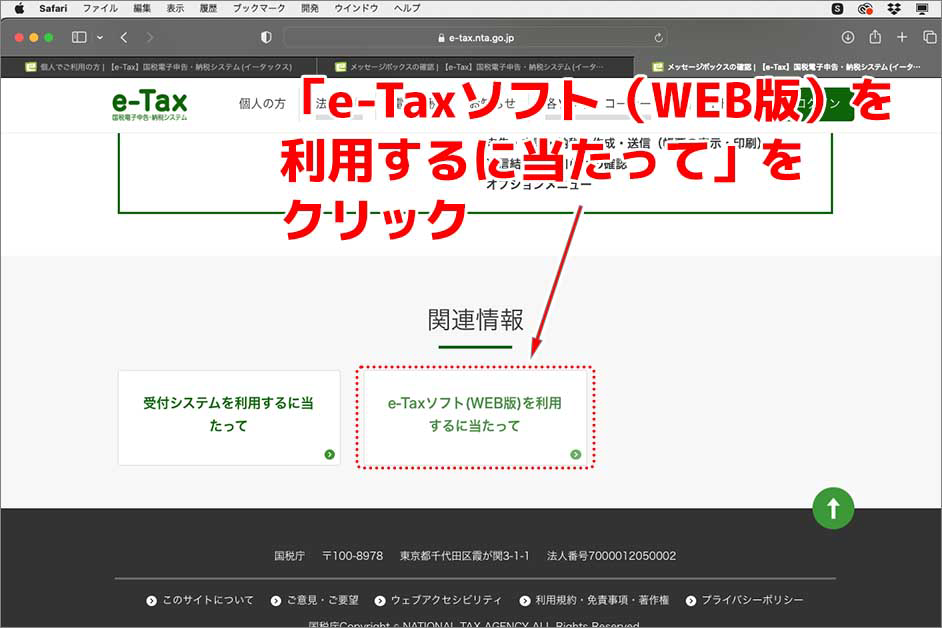
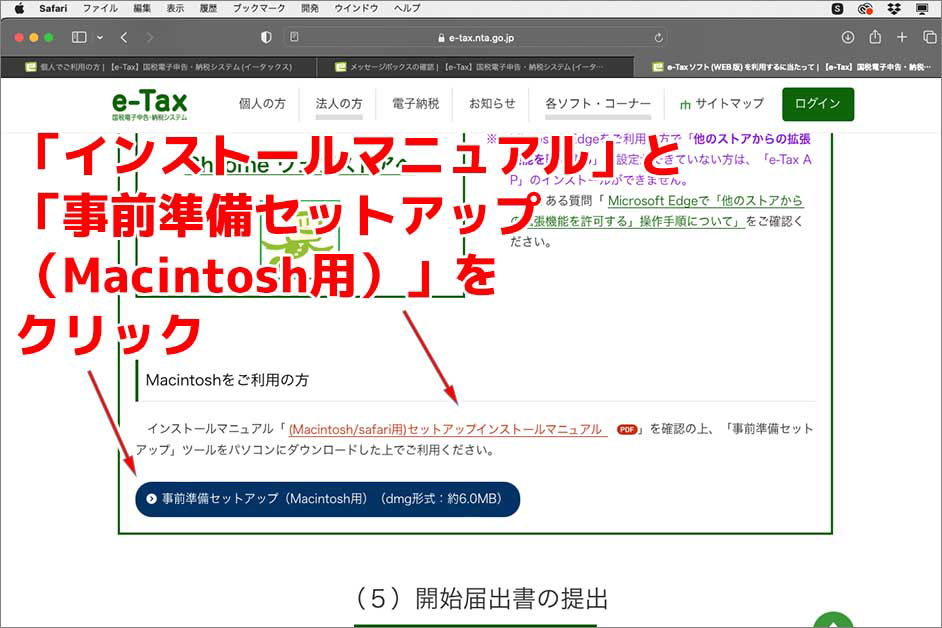
e-TaxのTOPページ右上にある「ログイン」ボタンをクリックして表示されるページを最下部までスクロールすると、「e-Taxソフト(WEB版)を利用するに当たって」というボタンがありますので、これをクリックします。遷移したページの「(4)事前準備セットアップ」にという項目に、「(Macintosh/safari用)セットアップインストールマニュアル」と「事前セットアップ(Macintosh用)」というファイルがあるのでダウンロードします。
2.e-TaxMac.dmgをクリックし各セットアップをインストール
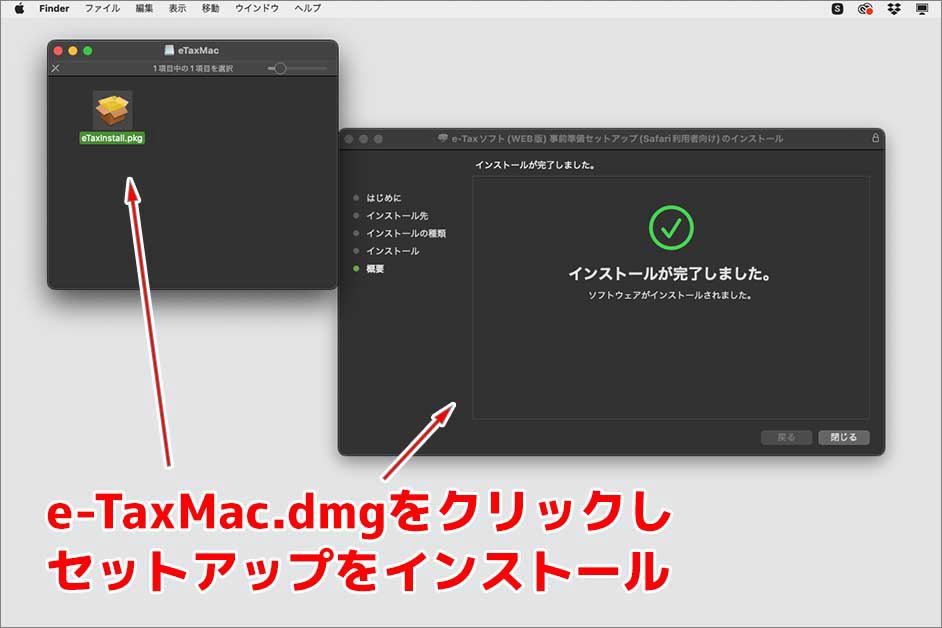
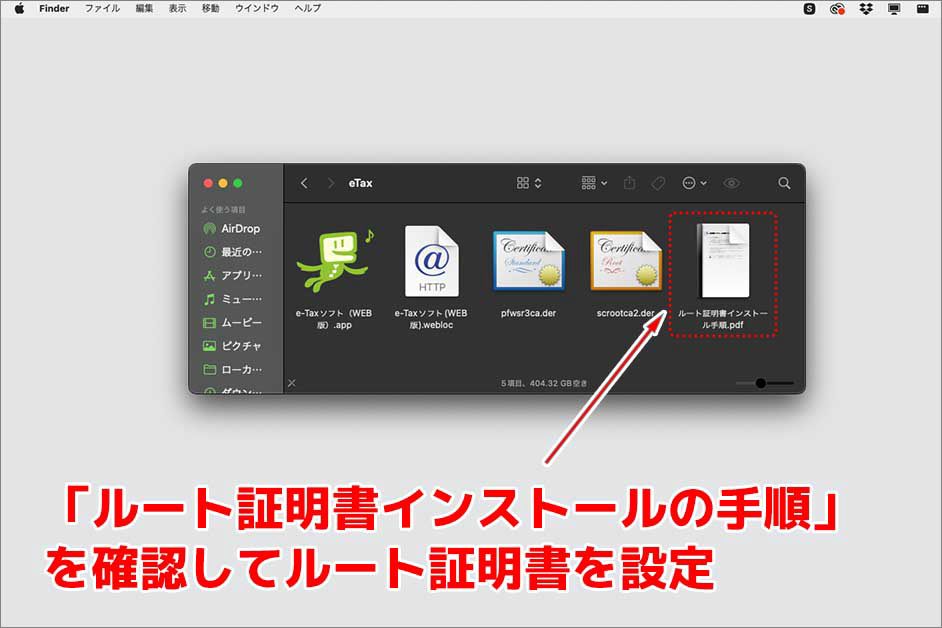
ダウンロードしたe-TaxMac.dmgというファイルをクリックして事前セットアップをインストールします。事前セットアップをインストールすると、フォルダに「ルート証明書インストールの手順」というマニュアルがありますので、これを読んでルート証明書をインストールします。また、セットアップインストールマニュアルにJPKI 利用者ソフトのインストールについての手順が記載されてますので、公的個人認証サービス ポータルサイトからJPKI 利用者ソフト(Mac 版)をダウンロードしこちらもインストールしておきます。
3.Safariの機能拡張でe-Taxソフト(WEB版)にチェックを入れる
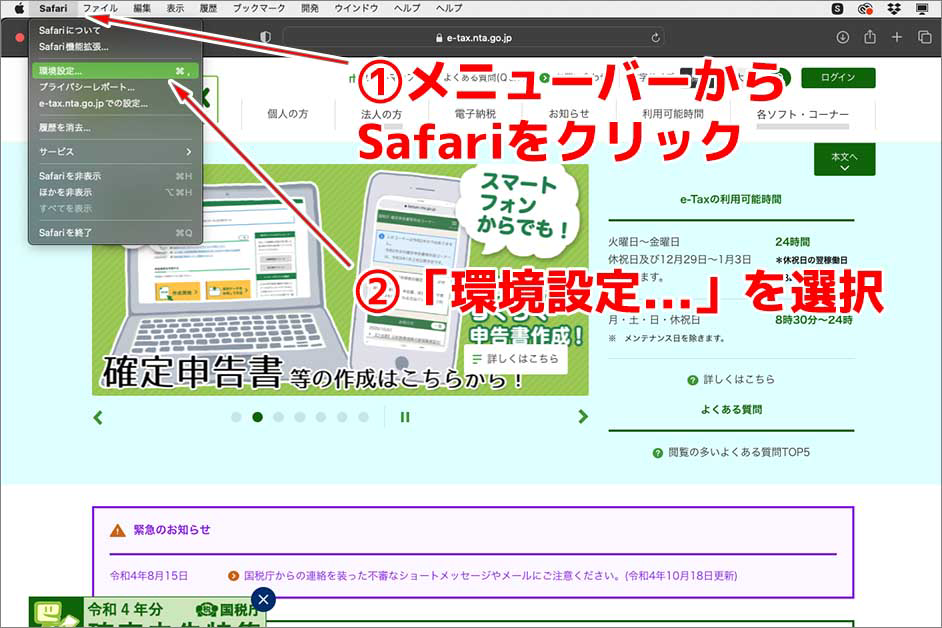
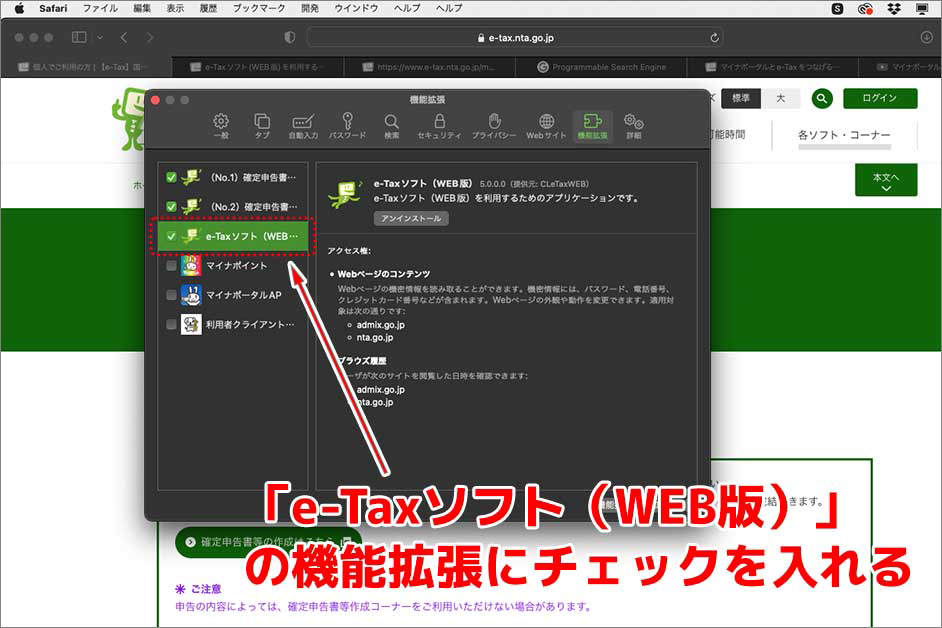
事前セットアップのインストールが完了したら、Safariを起動します。画面上部にあるメニューバーからSafariをクリックし、表示されたメニュー項目の中から「環境設定...」を選択します。環境設定パネルが表示されたら「機能拡張」にあるe-Taxソフト(WEB版)という項目にチェックを入れ、機能拡張をONにします。
5.マイナポータルにログインし事前準備
マイナポータルとの連携は必須ではありませんが、「確定申告の事前準備」を設定しておくとe-Taxで医療費や保険料といった証明書等の情報を簡単に取得できるようになります。
1.マイナポータルから「確定申告の事前準備」をクリック
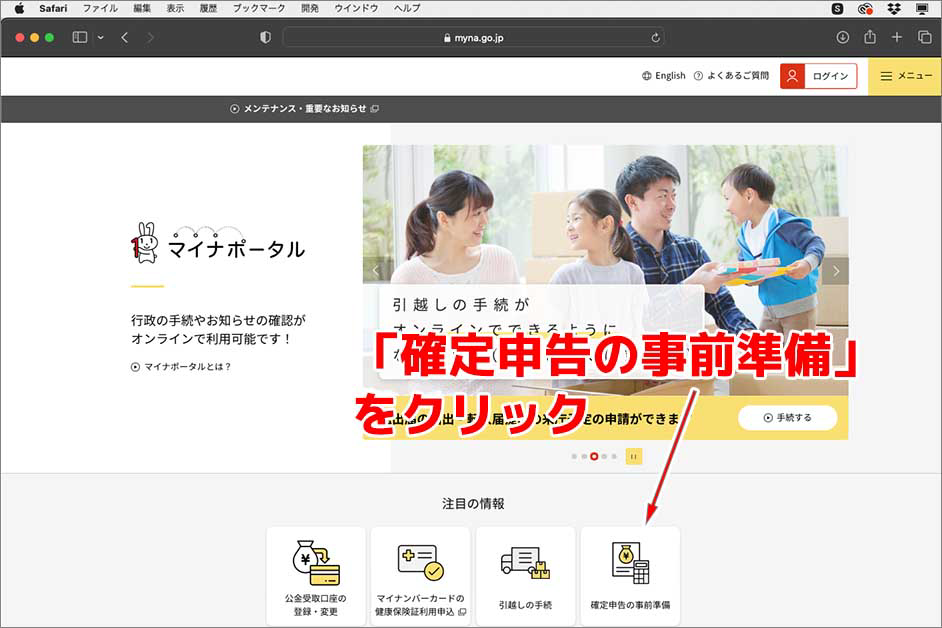
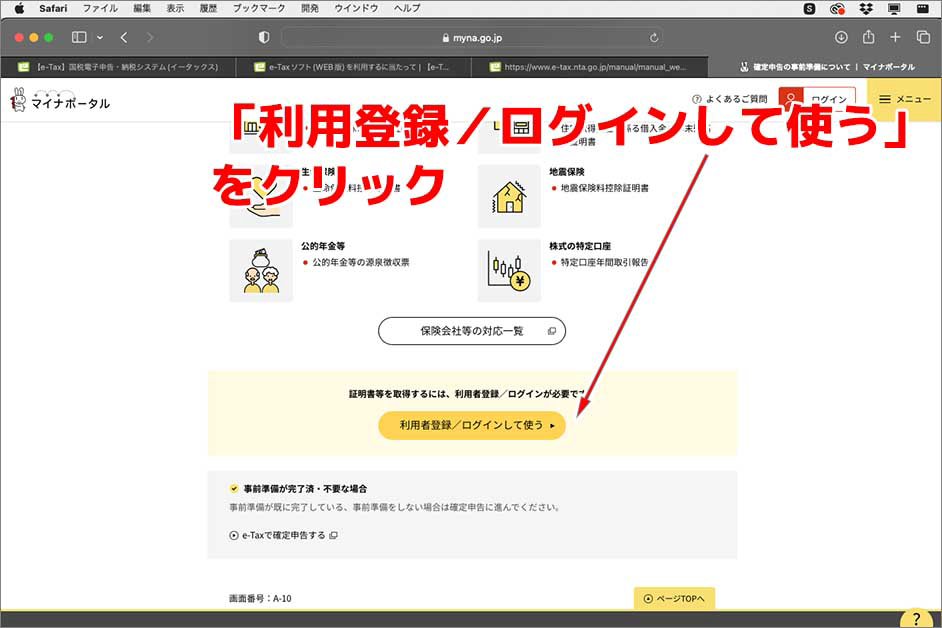
マイナポータルの設定はe-Taxの作業途中からもできますが、e-Taxは国税庁、マイナポータルはデジタル庁の管轄なので、いちいち切り替えて作業することになりますので、事前にマイナポータルにアクセスし、設定しておくほうがスムーズかもしれません。TOPページの「確定申告の事前準備」をクリックし、遷移したページにある「利用登録/ログインして使う」をクリックします。
2.利用者登録/ログインをして事前準備へ
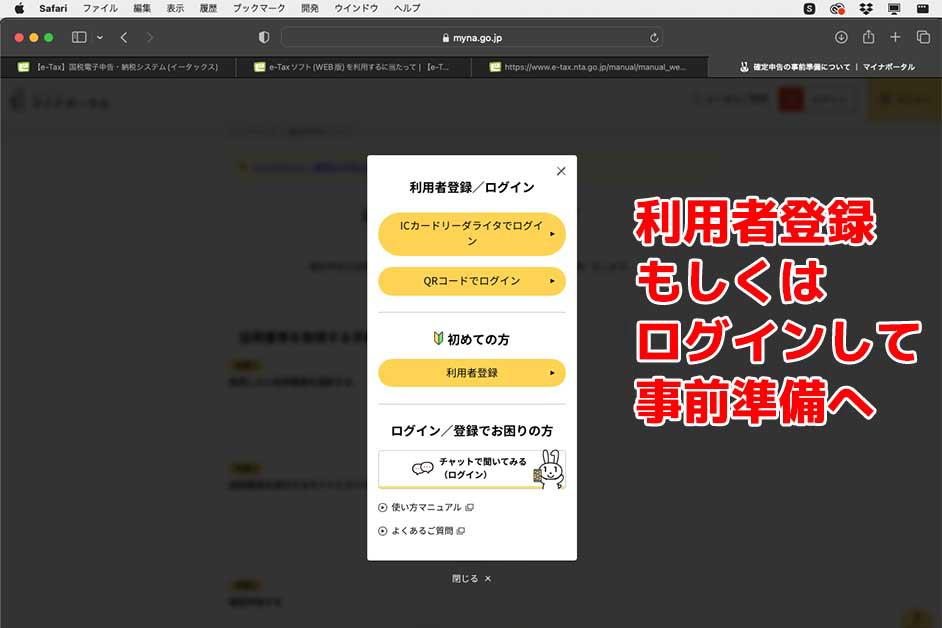
「利用登録/ログインして使う」をクリックすると、上のようなパネルが表示されますので、利用者登録もしくはログインして事前準備に進みます。マイナポータルについては、2022年提出分からスタートしたサービスですので、以前からe-Taxを利用している人もマイナポータルの事前準備を設定しておくと、後々の作業が簡単になります。前述のように、マイナポータルの記事でも解説していますので、そちらも参照してみてください。
e-Taxの事前準備3(インボイス制度)※2024年度から
2024年度の確定申告から大きく変更されるのが、消費税及び地方消費税に関する確定申告です。2023年(令和5年)10月1日からインボイス制度がスタートし、今まで消費税の課税事業者ではなかった免税事業者の個人事業主は、大きな選択を迫られることになりました。
これまでは課税売上高が1,000万円以下の事業者は自動的に免税事業者となっていましたが、インボイス制度により課税売上高が1,000万円以下であっても消費税及び地方消費税に関する確定申告が必要となる「適格請求書発行事業者(インボイス発行事業者)の登録を受けている事業者」=「課税事業者」と、今まで通り所得税の確定申告のみを行う「適格請求書発行事業者(インボイス発行事業者)の登録を受けていない事業者」=「免税事業者」に分かれることになります。
インボイス制度自体の是否を問う議論は一旦脇へ置いておいて、すでに制度が始まってしまっている状況において、フリーランスや自営業の方はいずれかの事業者を選択した上で確定申告に臨まねばいけません。そこで、e-Taxにおいて課税事業者を選択した場合と免税事業者で選択した場合の違いを簡単に確認しておきましょう。
免税事業者を選択した場合
e-Taxにおいて大きな変更はありません。すでにe-Taxを利用している場合は、昨年同様の手順で所得税の青色申告・確定申告ができます。適格請求書発行事業者の申請をしていない場合は、e-Tax側で自動的に免税事業者なっていますので、特に設定等変更する必要はありません。
課税事業者を選択した場合
適格請求書発行事業者=課税事業者を選択した場合は、e-Taxを開始する前にいくつか確認しておく事項があります。まず確認しておきたいのが2割特例をはじめとした負担軽減措置の適用についてです。
適格請求書発行事業者(インボイス発行事業者)となった課税事業者には、2割特例という負担軽減措置が用意されています。2割特例は令和5年分(登録日〜12月末)から令和8年分までの4年間の時限措置です。2割特例の適用については事前の届出は必要ないとされていますが、適用の可否については条件があります。その条件とは
【1】2023年末(令和5年末)までに適格請求書発行事業者(インボイス発行事業者)の登録を済ませている
【2】「消費税課税事業者選択届出書」を提出したことにより、2023年(令和5年)9月30日以前から課税業者となっていない=インボイス制度が開始される前からの課税事業者は不可
【3】基準期間(令和3年分)の課税売上高と特定期間(令和4年1月から6月)の課税売上高がいずれも1,000万円以下=過去2年分に遡って課税事業者になっている事業者も不可(※詳細はPDFを参照)
【4】「消費税課税期間特例選択届出書」の提出により課税期間を短縮していない
【5】そのほか、相続、高額な資産を仕入れた場合など2割特例を適用できない場合に該当しない(※詳細はPDFを参照)
上記の条件全てを満たした課税事業者のみに適用される制度です。この条件に当てはまらない方は2割特例は適用されませんので、基本的には一般課税による申告(インボイスの保存が必要)となります。この特例は令和5年末までに適格請求書発行事業者(インボイス発行事業者)となっている場合に適用される措置なので、令和6年以降に適格請求書発行事業者となった事業主には適用されない制度です。したがって、2025年度(令和6年提出分)以降の確定申告に関する事柄ですが、これからクライアントからの求めなどにより適格請求書発行事業者になることを検討している方は、この点をよく確認しておきましょう。
消費税の確定申告2割特例については、国税庁がYouTubeで解説動画を提供していますので、こちらも参照してみてください。
※国税庁:2割特例(インボイス発行事業者となる小規模事業者に対する負担軽減措置)の概要
※国税庁:インボイス発行事業者の「2割特例」適用可否フローチャート(PDF)
また、免税事業者の方が令和5年中にインボイス発行事業者の登録を受けた場合、令和5年中に「簡易課税制度選択届出書」を提出することで、簡易課税による申告(仕入れに係る消費税額について実費計算不要)が可能になります。ただし、こちらも期限が過ぎていますので、現時点では2024年度(令和5年提出分)の確定申告において簡易課税による申告を選択することはできません。















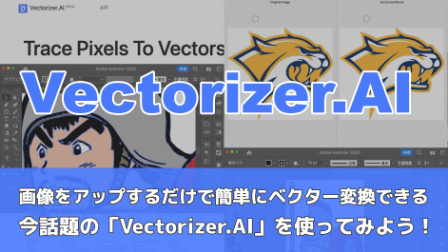



















2024.02.01 Thu